Создатели операционной системы Android, а затем и производители смартфонов ZTE позаботились о безопасности конфиденциальных данных их владельцев, позволив устанавливать защиту с помощью символьно-цифровых паролей или графического узора. Но поскольку человеческая память несовершенна, то пользователь может легко забыть ключ доступа к своему гаджету. Неоднократные попытки вспомнить его приводят к полной блокировке экрана. Но прежде чем обращаться в сервисный центр, стоит попытаться решить проблему самостоятельно. Существует несколько способов сброса пароля или графического ключа, отличающихся степенью сложности и эффективностью. Если один вариант не помог, всегда можно попробовать другой.
Содержание
- 1. Как разблокировать телефон ZTE через аккаунт Google
- 2. Как разблокировать телефон ZTE, если забыл пароль, с помощью сброса до заводских настроек
- 3. Разблокировка с помощью сайта ZTE
- 4. Разблокировка телефона с помощью ADB
- Если ничего не помогло
1. Как разблокировать телефон ZTE через аккаунт Google
Практически все пользователи при первой настройке новенького смартфона под управлением OS Android привязывают его к своему аккаунту в Google. Активация профиля предоставляет массу возможностей, среди которых есть функция смены пароля или графического ключа. Чтобы воспользоваться данным методом, важно не только вспомнить пароль от учетной записи, но и подключиться к интернету с помощью Wi-Fi или 3G/4G. Алгоритм следующий:
- Включить телефон.
- Когда система затребует пароль, вести шесть раз подряд неверный ключ защиты.
- Дождаться оповещения о том, что устройство заблокировано и таймера обратного отсчета.
- Кликнуть по клавише «Забыли пароль?», расположенной в нижней части экрана.
- Среди предложенных вариантов доступа к функционалу смартфона выбрать ввод данных Google-аккаунт и коснуться кнопки «Далее».
- На следующем экране ввести идентификационные данные учетной записи, после чего кликнуть по клавише входа.
- После того, как система обработает введенную информацию, блокировка будет снята.
С этого момента можно пользоваться устройством, предварительно заменив существующий вариант защиты более удобным и запоминающимся.
Если в заблокированном смартфоне интернет-соединение отсутствует, то при вводе данных Google аккаунта войти в настройки не получится. Чтобы это исправить, целесообразно воспользоваться следующими приемами подключения к сети.
Если не помогло, вынуть сим-карту из смартфона и вставить новую, которая гарантированно имеет доступ к виртуальной сети.
Еще одним удобным способом разблокировать мобильное устройство ZTE является сброс всех настроек до заводских параметров. По статистике, к его использованию чаще всего прибегают новички, незнакомые с другими более щадящими вариантами обхода блокировки. Однако подобный метод целесообразно применять в самых критических ситуациях, когда забыты идентификаторы от Google-аккаунта, установлен блокировщик для Android либо, если другие способы оказались неэффективными. Это обусловлено тем, что в ходе выполнения процедуры из памяти устройства удаляются документы, аудио и медиафайлы, игры, приложения. Но если на смартфоне ценная информация отсутствует, можно спокойно выполнять жесткий сброс. Для этого потребуется:
- Отключить гаджет.
- Далее одновременно зажать и удерживать кнопки «Питание» и «Громкость вверх».
- Когда появится меню загрузчика Bootloader, выбрать режим «Recovery mode».
- Чтобы попасть непосредственно в меню восстановления, нужно повторно нажать на предыдущую комбинацию клавиш.
- В перечне доступных операций выбрать функцию «wipe data/factory reset» и перейти на следующий экран.
Управление меню Рекавери и переходы между опциями и экранами может быть реализовано двумя способами:
- Если устройство оснащено функцией сенсорного управления, то выбирать команду можно простым касанием ее названия.
- Если же модель старая, в ней может отсутствовать подобная функция и тогда для выбора пунктов меню потребуется клавиша регулировки громкости, а для подтверждения действия – кнопка включения.
3. Разблокировка с помощью сайта ZTE
Получить доступ к функционалу смартфона ZTE можно через официальный сайт производителя, воспользовавшись опцией восстановления данных. Данный способ аналогичен сбросу пароля учетной записи на любом веб-ресурсе. Для этого понадобится выполнить следующие действия:
- Перейти на страницу.
- В поле «E-Mail» ввести адрес почтового ящика, привязанного к аккаунту ZTE. Рекомендуется использовать действующий электронный адрес, поскольку на него будет отправлено письмо со ссылкой на страницу восстановления пароля.
- После ввода «E-Mail» кликнуть по клавише «Reset password».
- Далее нужно зайти в почтовый ящик, куда должно прийти уведомление от службы поддержки ZTE.
- Пройдя по ссылке, следовать инструкции сброса пароля от учетной записи.
Когда доступ к смартфону будет открыт, понадобится выбрать новый вариант блокировки или изменить старый.
4. Разблокировка телефона с помощью ADB
Не менее эффективным способом обойти блокировку на смартфоне ZTE считается использование такого инструмента как «ADB» (сокращенно от «Android Debug Bridge»). Метод будет работать, если на мобильном устройстве включена функция отладки по USB, и ему разрешено подключаться через данный канал. К компьютеру или ноутбуку.
Итак, чтобы сбросить пароль на смартфоне ZTE, понадобится придерживаться следующей инструкции:
После того, как команда будет выполнена, понадобится перезагрузить устройство. При попытке входа запрос пароля больше появляться не будет.
Если ничего не помогло
Помимо традиционных методов разблокировки смартфона ZTE под управлением OS Android существуют другие, не менее эффективные. К ним стоит прибегать, если описанные выше способы не работают.
| Метод | Решение |
| Код сброса | В смартфоне ZTE присутствует клавиша экстренного вызова, при нажатии на которую открывается поле ввода. Здесь нужно набрать сервисный код *983*987#. В открывшемся меню следует выбрать опцию «Полный сброс настроек» («Wipe data»). Активировав ее, можно обойти блокировку, но одновременно потерять всю конфиденциальную информацию и настройки. |
| По IMEI телефона | Для этого нужно отключить аппарат, вынуть аккумулятор, и на наклейке прочесть код, состоящий из 15 цифр (Если их два, выписать оба). Далее понадобится перейти на страницу «Онлайн калькулятор кодов разблокировки для ZTE Blade» Ввести первую комбинацию, нажать на клавишу «Calculate Codes» и получить сгенерированный шифр. Его нужно будет ввести на экране сетевой разблокировки, а затем коснуться кнопки «Разблокировать». |
| С помощью SİM-карты | Из аппарата вынуть симку, затем набрать команду *983*8284#, и включить R221. Далее понадобится ввести требуемый код разблокировки, отключить аппарат и вставить в него SİM-карту другого сотового оператора. С этого момента устройством можно пользоваться. |
| С помощью приложения «Aroma File Manager» | Способ работает, если на смартфоне установлен кастомный рекавери, например, «ClockworkMod». Скачать программу и поместить архив в корень карты памяти. С помощью кнопок «Регулятор громкости» и «Питание» запуститьCWM и следовать подсказкам. В завершение процесса перезагрузить устройство и разблокировать его любым ключом. |
| Мягкий сброс настроек (с предварительным запросом на разрешение) | Набрать USSD-команду *#2820#. После выполнения запрос на ввод пароля исчезнет. |
Если вы забыли установленный пароль или графический ключ на смартфоне ZTE, это не повод паниковать. Доступ к смартфону можно восстановить, причем существуют несколько способов снять блокировку. В обновленной инструкции подробно рассказано о каждом из них.
В статье собраны основные способы сброса пароля/графического ключа, начиная от самого простого (когда вы помните имя пользователя и пароль аккаунта Google) и заканчивая более сложными: Hard Reset, удалением файлов «gesture.key» и «password.key». Внимательно читайте все пункты, переходите по указанным ссылкам на подробные инструкции, и все получится!
Содержание статьи
- Какими способами можно разблокировать ZTE?
- Данные аккаунта Google?
- Сброс графического пароля при помощи ADB на телефонах ZTE
- Как разблокировать ZTE Blade – «Финт со звонком»
- Видео: Сброс настроек ZTE Blade A610c (Hard Reset ZTE Blade A610c)
- Как сбросить до заводских настроек смартфон ZTE (Инструкция для всех моделей)
- Hard Reset из меню смартфона ZTE
- Hard Reset с помощью кнопок на ZTE – пошаговая инструкция
- Видео: Сброс настроек ZTE Blade L4 через Recovery
- Заключение
Итак, как разблокировать телефон «ZTE», если забыл пароль или графический ключ? Для этого есть сразу несколько способов. Все они отличаются степенью сложности и эффективностью. Если один из них не помог, то всегда можно попробовать другой. Вот эти способы:
- Использование аккаунта Google. Работает только в том случае, если пользователь привязал аппарат к аккаунту «Гугл». Требует наличия активного подключения к интернету.
- С помощью специальных программ. Некоторые файловые менеджеры умеют работать из рекавери и править системные файлы. С их помощью можно и снять блокировку. Работает только в том случае, если был установлен графический ключ для разблокировки смартфона.
- Финт со звонком. Основывается на известной уязвимости «Андроида», которая позволяет войти в меню настроек гаджета во время звонка на этот аппарат. Используется довольно часто.
- Сброс настроек. Самый радикальный способ, который разблокирует аппарат со стопроцентной гарантией. Но при этом удалятся все пользовательские данные. Поэтому использовать его стоит в крайнем случае.
- Прошивка. Используется только в самом крайнем случае, если уже ничего не помогает. Способна исправить многие проблемы. Но неправильная прошивка может убить девайс.
Все вышеперечисленные варианты являются ответами на вопрос о том, как разблокировать ключ на телефоне «ZTE». Пользоваться некоторыми из них требуется только в крайних случаях. Другие же абсолютно безопасны. Мы рассмотрим все. Начнем с самого простого и доступного. 
Данные аккаунта Google?
Много людей, при первой настройке своего девайса пропускают активацию Google-профиля, по причине незнания всех его достоинств, среди которых есть функция смены графического ключа. Для использования этого метода ваше устройство должно быть подвязано к Google и вам нужно помнить пароль от учетной записи. Действия следующие:
- 6 раз неправильно введите ключ защиты;
- Через 30 секунд после последнего ввода, система задаст вопрос «Забыли графический ключ?», нужно выбрать «Да»;
- Откроется меню для авторизации аккаунта Гугл, введите логин и пароль, чтобы авторизоваться*;
- Далее вам будет предложено несколько вариантов выбора блокировки, среди которых нужно нажать «Нет»; Все, блокировка снимется. *Данный метод будет работать, только если девайс имеет доступ к сети (Wi-Fi или 3G/4G).

Не всегда заблокированный сотовый подключен к интернету и при вводе данных Google аккаунта вы не сможете зайти в настройки. Чтобы это исправить, необходимо воспользоваться следующими приемами подключения к сети:
- Перезагрузите устройство, дождитесь появления информационного меню или скролл-бара, потяните его вниз и включите мобильный интернет либо wi-fi.
- На включенном аппарате нажмите «Экстренный вызов» и впишите ussd-команду *#*#7378423#*#*. В появившемся окне можно выбрать «Service tests», где будет доступно подключение к беспроводной сети.
- Поменять сим-карту на ту, которая 100% имеет доступ к интернету.
Сброс графического пароля при помощи ADB на телефонах ZTE
Графический ключ можно удалить, используя ADB. Вам необходимо подключить смартфона ZTE через USB к компьютеру и вводить нужные команды. 
Метод будет работать только при включенной отладке по USB.
Как разблокировать ZTE Blade – «Финт со звонком»
Этот вариант также хорош для телефонов, выпущенных лет пять назад. В современных версиях ПО этот баг уже устранили. Как разблокировать телефон «Леново»? Пин-код знать для этого точно не нужно. Все действия предельно простые. Но для этого потребуется еще один смартфон, который может звонить. Алгоритм действий:
- Звоним на наш телефон с другого аппарата.
- Во время звонка опускаем шторку и входим в настройки.
- Идем в настройки безопасности.
- Отключаем пароль или графический ключ.
- Завершаем звонок.
- Пользуемся телефоном.
Предельно простой вариант, который, к сожалению, срабатывает не на всех аппаратах. Если на вашем «ZTE» он не сработал, то остается только последнее средство. Наиболее радикальное. Но со стопроцентной гарантией. После его применения пароль или графический ключ точно исчезнут.
Видео: Сброс настроек ZTE Blade A610c (Hard Reset ZTE Blade A610c)
Как сбросить до заводских настроек смартфон ZTE (Инструкция для всех моделей)
Во-первых, вы должны понимать, что после проведения сброса, из внутреннего накопителя мобильного аппарата будет уничтожена вся информация, программы, фото, музыка, видео, контакты. Из-за этого, настойчиво советуем вам время от времени делать копию всей информации на компьютер, чтобы ее было возможно восстановить после общей чистки памяти.
Hard Reset из меню смартфона ZTE
- Чтобы добраться до правки безопасности, необходимо позвонить на заблокированный аппарат, поднять трубку и перейти в меню.
- Далее войдите в «Восстановление и сброс», выберите раздел «Сброс настроек».
- Далее появится уведомление о том, что с памяти устройства будут уничтожены все сведения.
- Для завершения процесса воспользуйтесь клавишей «Сброс настроек».
- Последним действием будет перезагрузка девайса и начало восстановления до заводских установок. Процедура длится около 5 мин.
- Туже процедуру можно проделать, дождавшись когда мобильный начнет садиться. Выскочит окошко с соответствующим сообщением. Выбрав опцию «Подробнее» вы перейдете к настройкам системы, где сможете обнулить установки.
Hard Reset с помощью кнопок на ZTE – пошаговая инструкция
Использовать этот вариант стоит только в самом крайнем случае и с известной долей осторожности. Он чреват последствиями, если сделать что-нибудь не так. Но это еще один ответ на вопрос о том, как разблокировать «ZTE». Телефон при этом потеряет все пользовательские данные: приложения, контакты, музыка, видео и картинки. В общем, все то, что хранится на внутреннем накопителе. Зато аппарат можно будет включить. Итак, что нужно делать? Алгоритм очень прост:
- Первым делом выключаем смартфон.
- Затем нажимаем кнопку «Громкость+» вместе с кнопкой питания.

- Заходим в рекавери и сразу же перемещаемся в меню «Wipe Data and Factory Reset».

- Жмем пункт «Wipe All».
- Подтверждаем действие.

- Дожидаемся завершения процесса.
- Возвращаемся в главное меню рекавери. Выбираем «Reboot now».

- Дожидаемся полной загрузки телефона. Вводим все необходимые данные и настраиваем первый запуск.
- Пользуемся. Вот и все.
Стоит отметить, что после сброса к заводским настройкам придется заново привязывать телефон к аккаунту «Гугл», вводить персональные данные и выполнять другие рутинные действия по настройке. Зато у вас в руках окажется девственно чистый девайс. Он даже работать будет быстрее.
Видео: Сброс настроек ZTE Blade L4 через Recovery
Заключение
Как видите, способов разблокировать устройство ZTE достаточно много, все зависит от конкретной ситуации. В любом случае, один из перечисленных вариантов с этой статьи обязательно поможет вам обойти графический ключ.
Последнее обновление 1 декабря 2022 г. Рея Кабалида
Сегодня ZTE стала одним из самых популярных брендов телефонов и планшетов Android на рынке. Как и любой другой телефон, пользователи ZTE также обеспокоены разблокировкой своих устройств, поскольку мы можем видеть так много сообщений на таких платформах, как Reddit и Quora.
Когда мы говорим о разблокировке телефона ZTE, мы обычно имеем в виду две вещи: Разблокировать носителя на ZTE и Разблокировать код доступа к экрану на ZTE.
Разблокируйте оператора связи на телефоне ZTE
Блокировка оператора — это возможность использовать определенного оператора связи или поставщика сети. Если вы являетесь пользователем ZTE, возможно, вы захотите разблокировать оператора устройства, потому что заблокированный телефон ZTE ограничит ваши звонки, использование данных или изменит вашу сеть и другие функции.
Код разблокировки экрана на ZTE
Или, если случайно, у вас есть забыл пароль экрана блокировки вашего телефона, вы, возможно, ищете решения, как вернуться в него.
Но не волнуйтесь, независимо от того, какие разблокировки вы преследуете, у нас есть решения для вас.
Решение 1. Разблокируйте телефон ZTE с помощью 4uKey для Android
Если у вас больше нет доступа к телефону ZTE, потому что у вас забыл пароль, у нас есть для вас простое и быстрое решение.
Вводя echoshare 4uKey для Android. Мощный и надежный инструмент, который помогает разблокировать и удалить пароль Android за несколько кликов. С помощью этой программы вы также пропустите эти сложные и запутанные методы, чтобы восстановить свой телефон. 4uKey может разблокировать все типы блокировки экрана на телефонах и планшетах Android, таких как блокировка экрана паролем, блокировка отпечатков пальцев, блокировка лица, PIN-код и блокировка графического ключа.
Что делает этот инструмент более удивительным, так это то, что он имеет самый большой диапазон совместимости на рынке по сравнению с другими программами. Он работает на большинстве ZTE, Nokia, LG и многих других устройствах.
echoshare 4uKey для Android без сомнения, единственный в своем роде, поэтому лучше не терять время и брать этот надежный инструмент прямо сейчас.
В андроидах есть такая функция, как графический код и она, как и все пароли, может быть забыта своим пользователем. Нередко люди обращаются в сервисы с такой проблемой, как незнание кода доступа. Но эта статья подробно расскажет, как самостоятельно разблокировать андроид, например ZTE, если забыт графический ключ, и не тратить деньги и время на посторонние сервисы. Существует несколько вариантов решения данной проблемы.
Содержание
- Жёсткий сброс настроек
- Мягкий сброс настроек
- Доступ с помощью компьютера
- Для чего нужна блокировка телефона BQ
- Использование Google-аккаунта для восстановления пароля
- Выполнение сброса телефона, если забыл данные
- Диспетчер приложений для разблокировки смартфона BQ
- Задействование специального софта для восстановления забытого пароля
- Если телефон BQ заблокирован оператором
- Заключение
- ZTE Blade A5, Pro, A3 Разблокировка разлочка кодDiskussionsforum Thema174
Жёсткий сброс настроек
Данный способ применять лучше тогда, когда забыт Gmail-аккаунт, поставлен какой-то блокировщик для Android или телефон просто глючит и практически ничего не даёт сделать. Для этого нужно:
- выключить телефон;
- после полного отключения включить с зажатой кнопкой прибавления громкости;
- высветится логотип Android, затем нужно нажать на убавление звука, тогда окажетесь в меню восстановления;
- пролистать до пункта «wipe data/factory reset» и подтвердить его клавишей включения;
- далее «Yes delete all user data»;
- пойдёт процесс сбрасывания системы, после нажать «reboot system now»;
- начнётся загрузка, которая займёт время, так как телефон сделал сброс системы;
- после того, как телефон включится, запустится мастер первоначальной настройки;
- здесь пользователь должен будет под себя настроить свой гаджет, что не составит труда;
- откроется главное меню и на этом процесс будет завершён.
Стоит заметить, что данный способ очень хорош при разблокировке ZTE, если забыт графический пароль, но имеет свои минусы:
- все пользовательские данные удаляются;
- приложения и привязанные аккаунты тоже будут стёрты.
Обратите внимание
Телефон по состоянию будет как из магазина, то есть с заводскими настройками.
Мягкий сброс настроек
Загрузка …
Такой способ не сделает сброс системы и все файлы на телефоне останутся невредимыми.
- войти в главное меню андроида;
- нажать на меню настроек;
- выбрать «Backup & reset»;
- дальше «Reset your phone»;
- остаются только «Erase everything».
Остаётся только подождать перезагрузку телефона. Таким образом, получится разблокировать ZTE, если был забыт графический пароль пользователем и гаджет вернётся к заводским настройкам, только практически не затронув важные файлы.
Доступ с помощью компьютера
Этот вариант подойдёт в том случае, если был получен ROOT-доступ и после подключения к ПК была включена отладка по USB-кабеля.
- после присоединения устройства вбить в поисковике Windows команду «cmd»;
- ввести: «adb shell, su, rm/data/system/gesture.key»;
- перезагрузить смартфон и ввести любую комбинацию ключа, тогда устройство разблокируется.
Данные способы очень надёжные и не займут много времени, а главное, что доступ к телефону точно будет получен.
Виталий Солодкий
Как снять графическую блокировку с Android на ZTE гаджетах.
Если вы случайно заблокировали своё ZTE устройство многократным неправильным вводом графического ключа, то в таком случае существует несколько вариантов решения вашей проблемы.
Про способы разблокировки и пойдёт речь в данном материале.
Выбирайте вариант, который вам больше по душе.
При выполнении одного из этих способов будьте внимательны, иначе можно серьёзно повредить систему вашего девайса. Удачи!
Способ №1.
Вариант касается вашего Google аккаунта. Ваше устройство должно иметь учётную запись на этом сервисе. Также для решения вашей проблемы с помощью Google аккаунта понадобится подключение к сети.
Приступим, после того как вы ввели 5 раз неправильный графический код на вашем экране должен появится вопрос «Забыли графический ключ?». Выбираем эту надпись. Мы должны попасть на страницу, куда будем вводить данные своего аккаунта. Если все данные были введены правильно, то автоматом появляется страница с предложением выбрать другой способ блокировки. Вы можете в этом пункте полностью снять графический ключ или установить другой вид блокировки. Всё зависит от вас.
Способ № 2
Вариант подойдёт вам, только если для вашего ZTE устройства была получен ROOT доступ и при подсоединении к персональному компьютеру была включена отладка по USB.
Приступим. Следуем подсоединить ваше устройство к персональному компьютеру и открыть командную строку Windows. Там в поисковик вбиваем команду cmd. Также её можно найти пройдя по пути «Пуск» — «Программы» — «Стандартные» — «Командная строка». В этой командной строке нужно ввести: adb shell, su, rm/data/system/gesture.key
Потом следует перезагрузить ваш ZTE гаджет. Появится снова на дисплее блокировка графическим ключом, но на этот раз можно ввести совершенно любую комбинацию – ваше устройство разблокируется.
Способ № 3
Вариант подойдёт вам в том случае, если предварительно был установлен на ваше устройство кастомный recovery, к примеру, CWM.
Необходимо скачать последнюю версию программы Aroma File Manager. Затем размещаем архивный документ в основу карты-памяти. Запускаем CWM (с помощью клавиш «увеличение громкости» + «включение».
В CWM понадобится загрузить раздел data (mounts and storage ->mount /data). После этого возвращаемся обратно на главную страницу CWM. Затем переходим по пути «install zip from sdcard» — «choose zip from sdcard» — «aromafm-1.80.zip» — «Yes — Install aromafm-1.80.zip».
Это значит вы запустили загрузку Aroma File Manager. Теперь заходим в каталог data – system. Там находим файл gesture.key и активируем его, поставив галочку. Теперь в правом нижнем углу находим пункт «Menu». В нём должен быть пункт «Delete». Активируем его.
Теперь можно выйти из программы Aroma File Manager. Снова переходим на главную страницу CWM. Там нужно выбрать категорию «reboot system now». Должен снова загрузится экран блокировки. Не обращайте внимания и вводите любую комбинацию. Это сработает.
Способ № 4
Вариант подойдёт в том случае, если вам не жалко ваших файлов, сохранённых в памяти устройства.
Способ предполагает сброс настроек до стандартных. Эта операция называется Hard Reset. Она не требует установки сложных программ. В основном для каждой модели устройства алгоритм выполнения разный. Поэтому вы можете посмотреть его специально для вашей модели ZTE.
Способ № 5.
Вариант, на наш взгляд самый простой. Для разблокирования вашего устройства нужно выбрать кнопку в блокировочном экране «экстренный вызов». Там набираем комбинацию цифр *983*987#. Затем выбираем пункт «Сбросить настройки телефона». В таком случае удалится не только графический код, но и все настройки вашего устройства.
Оцените статью:
1. Способ, если ранее у вас был привязан аккаунт в Google к своему устройству. Кроме того требуется активное подключение к интернету. Итак, вводим не менее 5 попыток и после сообщения о том, что попытки можно будет продолжить через 30 секунд, внизу появится надпись «Забыли графический ключ?». Жмем по этой надписи и переходим на страницу, где нужно ввести свой аккаунт в Google и пароль от этого аккаунта. Если ввели правильно, то автоматически появится страница с выбором способа блокировки. Далее можно или опять поставить новый графический ключ или выбрать другой способ блокировки. По дефолту остается стандартный способ.
2. Способ, если ранее на вашем смартфоне или планшете ZTE был получен ROOT доступ и по дефолту при подключении к компу включена отладка по USB. Подключаем девайс к компу, открываем командную строку Windows (в поиске набираем команду -> cmd или находим в меню -> Пуск -> Программы -> Стандартные -> Командная строка). В командной строке вводим:
adb shell
su
rm /data/system/gesture.key
Затем перезагружаем ZTE устройство и видим опять экран блокировки с графическим ключом, НО теперь можно ввести абсолютно любой графический ключ для разблокировки экрана.
3. Способ, если установлен кастомный recovery, например, CWM. Скачиваем последнюю версию Aroma File Manager тут -> http://forum.xda-developers.com/showpost.php?s=7309f79e95f241f2746cef03c04119e6&p=25911284&postcount=2 (на сегодняшний день это -> aromafm-1.80.zip). Скидываем архив в корень SD-карты. Загружаем CWM (качелька громкости вверх + кнопка включения). В CWM необходимо смонтировать раздел /data (mounts and storage ->mount /data) далее вернуться на главную страницу CWM, перейти в пункт «install zip from sdcard» -> «choose zip from sdcard» -> «aromafm-1.80.zip» -> «Yes — Install aromafm-1.80.zip». Загрузится Aroma File Manager, переходим в папку data -> system, ищем файл gesture.key, отмечаем галку напротив этого файла, в правом нижнем углу нажимаем «Menu» и там «Delete». Затем выходим из Aroma File Manager, переходим на главную страницу CWM, выбираем пункт «reboot system now». Опять увидим экран блокировки с графическим ключом ZTE, НО теперь можно ввести абсолютно любой графический ключ для разблокировки экрана.
4. Способ заключается в сбросе настроек до заводских (Hard Reset). Примерный план действий описывается тут — «Hard Reset ZTE V880G Dual Sim«. При данном способе не нужно каких-либо дополнительных программ и т.д., но все имеющиеся данные на смартфоне будут удалены!
5. Также сбросить настройки можно следующим образом. Нажимаем на кнопку «Экстренный вызов» и набираем следующую комбинацию символов и цифр: *983*987# и внизу нажимаем на «Сбросить настройки телефона».
Если вы знаете еще какие-либо способы разблокировки графического ключа, то сообщайте в комментах.
Внимание! Все описанные способы выполняются на ваш страх и риск. Мы не несем ответственности за возможные проблемы при использовании советов на нашем сайте.
Телефоны BQ довольно распространены на российском рынке. Сочетая невысокую цену и неплохое качество сборки, они пользуются заслуженным спросом у отечественного потребителя, заинтересованного в дешевизне, надёжности и функциональности своих устройств. Ставя пароль на свои гаджеты, мы по каким-либо причинам можем забыть его. Особенно, если какое-то время не пользовались девайсом. Что же предпринять? Ниже мы разберём, каким образом разблокировать ваш телефон BQ если забыл пароль, и что нам для этого понадобится.
Содержание
Для чего нужна блокировка телефона BQ
Защита большинства телефонов обычно осуществляется через экран блокировки – элемент пользовательского интерфейса, регулирующего доступ к устройству.
Для предоставления доступа экран блокировки BQ требует от пользователя выполнения некоторых действий – ввода пароля, ввода нужной комбинации клавиш, выполнения сенсорных жестов и других действий. В то время как на ПК экран блокировки используются лишь при входе в систему, экран блокировки гаджета может предоставлять доступ к электронной почте, смс и текстовым уведомлениям, дате, времени и прочим данным.
Если вы по каким-либо причинам забыли пароль к BQ (или изначально не знали его, купив гаджет уже запароленным), то вам понадобится разблокировать смартфон. Давайте разберёмся, каким образом можно это сделать.
Использование Google-аккаунта для восстановления пароля
Если у вас есть учётная запись Гугл, тогда вы можете использовать свои учётные данные для разблокировки экрана BQ если забыли их. Данный способ работает с телефонами, на которых установлена версия ОС Андроид 4.4 или ниже.
Выполните следующее:
- На экране блокировки введите 5 раз неверный код или нарисуйте неверный шаблон 5 раз;
- Отобразится одна из опций:
Название: Перевод: «Забытый PIN-код» Forgotten PIN Code «Забытая схема» Forgotten Scheme «Забыли шаблон?» Forgot Pattern Нажмите на указанную надпись - Теперь доступны две возможности — либо вы отвечаете на вопрос, либо вводите свои данные Google для разблокировки телефона;
Для разблокировки телефона введите данные своего Гугл-аккаунта - При получении доступа вы можете изменить свой PIN-код или схему. Нажмите «Настройки», затем «Блокировка экрана», а затем «Разблокировка экрана»;
- Останется выбрать нужный вариант пароля для последующей блокировки экрана в соответствии со своими предпочтениями.
Читайте также: как отключить графический ключ с Андроида.
Выполнение сброса телефона, если забыл данные
Деблокировать телефон BQ, если не помните пароль, вы можете с помощью сброса телефона до заводских настроек. Помните, что в этом случае все ваши данные (файлы) будут удалены с памяти вашего гаджета.
Порядок действий:
- Выключите ваш смартфон;
- В выключенном состоянии зажмите кнопки «Питание» + «Громкость вверх»;
Нажмите на клавиши «Питание» и «Громкость вверх» - После включения смартфона отпустите кнопку питания, а кнопку «Громкость вверх» удерживайте;
- Ваш телефон загрузится в режиме «Recovery Mode» (режим восстановления);
- С помощью кнопок управления громкости последовательно активируйте опции «Wipe data/factory reset», а затем «Wipe cache partition»;
Сбросьте настройки вашего BQ до заводских - Затем выберите опцию «Reboot system now» и после перезагрузки вы получите чистый смартфон в том состоянии, в котором он первоначально был.
Для перезагрузки устройства выберите «Reboot system now»
Диспетчер приложений для разблокировки смартфона BQ
Вы можете получить доступ к BQ если забыли свой пароль с помощью диспетчера приложений.
Выполните следующее:
- Войдите в свою учетную запись Google на своем PC;
- После входа в систему вы можете получить доступ к диспетчеру приложений;
- Ваш смартфон будет распознан. Нажмите на «Блокировка» (Lock);
- Теперь вы можете ввести новый пароль, который заменит ввод PIN-кода;
- Затем вы можете ввести пароль, который вы установили на своем BQ для доступа.
Это интересно: «Войдите в аккаунт владельца этого устройства» — как поступить.
Задействование специального софта для восстановления забытого пароля
Если ваш BQ заблокирован графическим ключом, можно использовать специальный софт уровня «ADB Run» или «AROMA Filemanager» для удаления файла графического ключа и разблокировки BQ.
К примеру, в случае с «ADB Run» необходимо установить данную программу на ПК, подключить к последнему телефон через кабель ЮСБ и запустить программу. Останется выбрать «Unlock Gesture Key» и выбрать 1 или 2 опцию для удаления файла ключа.
Если телефон BQ заблокирован оператором
В некоторых случаях мобильные операторы блокируют брендовые телефоны с целью сделать использование такого телефона в сети другого оператора невозможным. Потому если вы вставите в такой телефон вашу сим-карту, то он предложит вам ввести пароль для разблокировки.
Для выполнения действия рекомендуется позвонить вашему оператору, и попросить разблокировать телефон, сообщив IMEI вашего телефона (номер обычно напечатан на или под аккумулятором телефона). Если оператор отказывается дать доступ к телефону, тогда выполните сброс до заводских настроек. Или обратитесь в сервисный центр.
Заключение
В нашей статье мы разобрали, каким образом можно разблокировать ваш телефон BQ если случайно забыл пароль. И какой инструментарий нам в этом поможет. Наиболее эффективным из предложенных вариантов является сброс телефона до заводских настроек. При этом учтите, что все имеющиеся ваши данные и файлы в памяти данного телефона могут быть утеряны, потому выполняйте сброс осознавая все возможные риски.
ZTE Blade A5, Pro, A3 Разблокировка разлочка кодDiskussionsforum Thema174
1 2 3 В» ZTE Blade A3 (T220) Общий сброс (Hard Reset), возврат к заводским настройкам, инструкция. Процедура сброса нужна для тех, кто установил и забыл графический ключ или код телефона, а так же забыл аккаунт гугл (google) на своем телефоне ZTE Blade A3 (T220). Так же процедура избавляет от большинства глюков которые появились в вашем телефоне в процессе пользования. После сброса ваш телефон вернется в заводское состояние, как из магазина.ОПИСАНИЕ ПРОЦЕДУРЫ СБРОСА (HARD RESET):1) вынимаем и вставляем аккумулятор (телефон не включаем)2) одновременно зажимаем и держим кнопку Громкость+ и кнопку включения (1 фото)3) когда загорится заставка ZTE отпускаем кнопку включения. (Громкость+ продолжаем держать)4) появится надпись No command или Нет команды, нажимаем Громкость+ и перейдем в меню recovery5) кнопкой Громкость+ наводим курсор на пункт Wipe data/factory reset и подтверждаем выбор нажатием на кнопку включения (2 фото)6)кнопкой Громкость+ наводим курсор на пункт Yes — delete all user data и подтверждаем выбор нажатием на кнопку включения (3 фото)7) Запустится процедура сброса, по ее окончании наводим курсор на Reboot system now и подтверждаем выбор нажатием на кнопку включения (4 фото)8) Телефон перезапустится и будет грузится дольше чем обычно, но нужно дождаться полной загрузкиДля удобства ниже выложил пошаговую фотоинструкцию.Инструкция так же подходит к моделям ZTE Blade A5 и ZTE Blade A5 ProP.S. Желающие отвязать свой телефон от оператора мегафон читаем описание группы: https://vk.com/zteunlock Alle Bilder ansehen у меня на китайском всё Спасибо чел! спасибо !!!!!!! Бля не помогает Никита, а чего вы хотите добиться сбросом? Алексей, У меня такая херня друг кароче зашол не чаяно в порнуху ну у него была реклама на телефоне и он не чаяно заглянул и хвотанул вирус и у него теперь на главном экрана высвечивается одна картинка и больше не куда не нажимается и не чё не включается Никита, это должно помочь, что-то не то делаете значит, делайте пошагово, на фото все нарисовано, должна пройти процедура сброса спасибо_алексей
Алексей, добрый день Алексей. После выключения телефона нажимая на эти клавиши не выходит никакого меню. Подскажите в чем причина? Кнопка прибавления звука,а не убавления Спасибо очень классный телефон Алексей, что делать если всё на китайском? Петя, попробуйте тоже самое сделать, только зажимайте не кнопку убавления и включения, а кнопку прибавления и включения Здравствуйте! А что делать если тел ни на что не реагирует, просто подсветка горит Вера, какая точно модель, приложите фото, может быть кнопки зажатыми слишком мало держите Алексей, ZTE blade A 3, серийный № Х. Кнопки за 3 дня по всякому держали. Сейчас уже и подсветки нет, просто выключен. комп даже не находит. Вера, обратитесь в сервисный центр по ремонту Алексей, с рук взяли, самостоятельно как то можно сделать, может прошивку? Вера, боюсь прошивка уже не поможет
Используемые источники:
- https://mobila.guru/faqsingle/kak-razblokirovat-zte-esli-zabyt-graficheskij-parol/
- https://your-mobila.ru/kak-snyat-graficheskuyu-blokirovku-s-android-na-zte-gadzhetax.html
- http://4zte.ru/other/kak-razblokirovat-graficheskij-klyuch-v-android-na-zte-ustrojstvax/
- https://rusadmin.biz/soveti/kak-razblokirovat-telefon-bq-esli-zabyl-parol/
- https://m.vk.com/topic-101974713_32788105
admin 18.02.2020
![]() Загрузка…
Загрузка…
В андроидах есть такая функция, как графический код и она, как и все пароли, может быть забыта своим пользователем. Нередко люди обращаются в сервисы с такой проблемой, как незнание кода доступа. Но эта статья подробно расскажет, как самостоятельно разблокировать андроид, например ZTE, если забыт графический ключ, и не тратить деньги и время на посторонние сервисы. Существует несколько вариантов решения данной проблемы.
Жёсткий сброс настроек
Данный способ применять лучше тогда, когда забыт Gmail-аккаунт, поставлен какой-то блокировщик для Android или телефон просто глючит и практически ничего не даёт сделать. Для этого нужно:
- выключить телефон;
- после полного отключения включить с зажатой кнопкой прибавления громкости;
- высветится логотип Android, затем нужно нажать на убавление звука, тогда окажетесь в меню восстановления;
- пролистать до пункта «wipe data/factory reset» и подтвердить его клавишей включения;
- далее «Yes delete all user data»;
- пойдёт процесс сбрасывания системы, после нажать «reboot system now»;
- начнётся загрузка, которая займёт время, так как телефон сделал сброс системы;
- после того, как телефон включится, запустится мастер первоначальной настройки;
- здесь пользователь должен будет под себя настроить свой гаджет, что не составит труда;
- откроется главное меню и на этом процесс будет завершён.
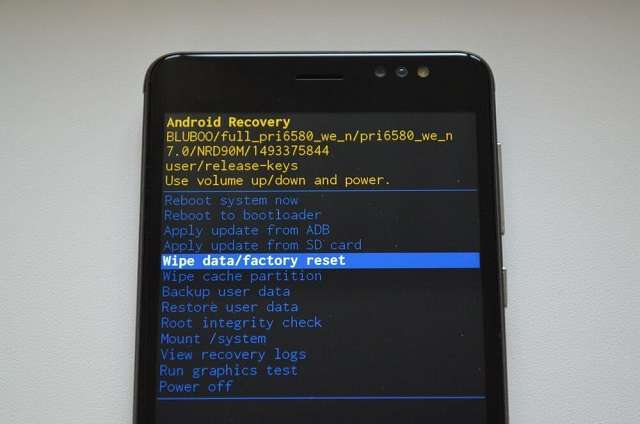
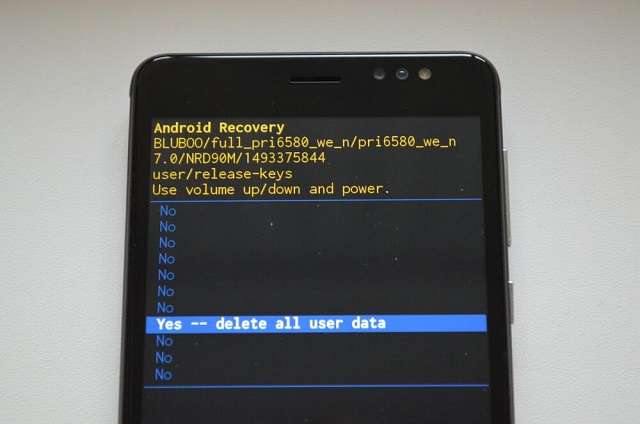

Стоит заметить, что данный способ очень хорош при разблокировке ZTE, если забыт графический пароль, но имеет свои минусы:
- все пользовательские данные удаляются;
- приложения и привязанные аккаунты тоже будут стёрты.
Обратите внимание
Телефон по состоянию будет как из магазина, то есть с заводскими настройками.
Мягкий сброс настроек
![]() Загрузка …
Загрузка …
Такой способ не сделает сброс системы и все файлы на телефоне останутся невредимыми.
- войти в главное меню андроида;
- нажать на меню настроек;
- выбрать «Backup & reset»;
- дальше «Reset your phone»;
- остаются только «Erase everything».
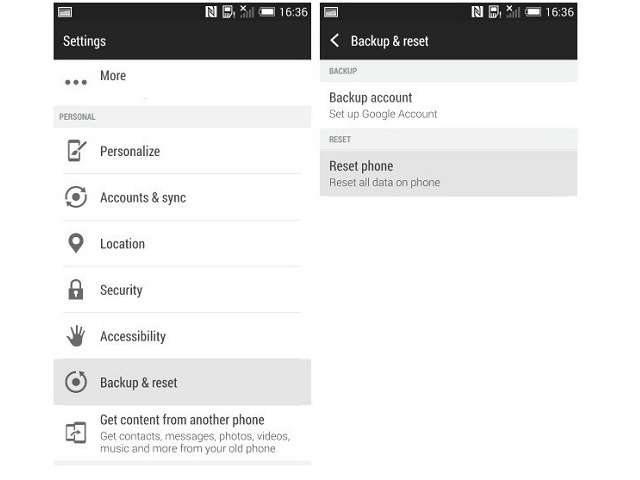
Остаётся только подождать перезагрузку телефона. Таким образом, получится разблокировать ZTE, если был забыт графический пароль пользователем и гаджет вернётся к заводским настройкам, только практически не затронув важные файлы.
Доступ с помощью компьютера
Этот вариант подойдёт в том случае, если был получен ROOT-доступ и после подключения к ПК была включена отладка по USB-кабеля.
- после присоединения устройства вбить в поисковике Windows команду «cmd»;
- ввести: «adb shell, su, rm/data/system/gesture.key»;
- перезагрузить смартфон и ввести любую комбинацию ключа, тогда устройство разблокируется.
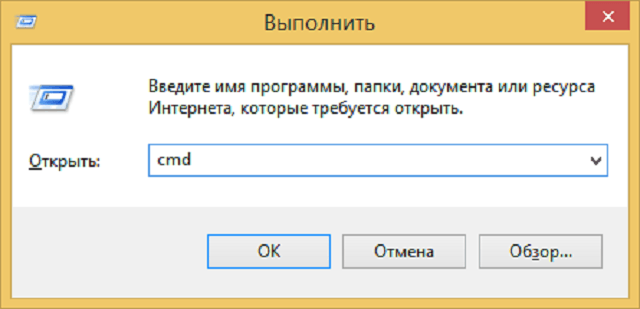
Данные способы очень надёжные и не займут много времени, а главное, что доступ к телефону точно будет получен.
Человеческая память не совершенна. Не пользуясь какое-то время нашим телефоном ZTE, мы можем однажды обнаружить, что позабыли данные для доступа к нашему гаджету. Неоднократные попытки вспомнить их не дают какого-либо результата. Что же делать? Ниже разберём, каким образом разблокировать мобильный телефон ZTE, если не помню пароль. А также какие способы для этого существуют.
Содержание
- Способ разблокировать телефон ZTE с помощью функционала Google
- Получение доступа с помощью сайта ZTE, если забыл пароль
- Разблокировка телефона с помощью функционала ADB
- Обход пароля на ZTE с помощью сброса до заводских настроек
- Заключение
Способ разблокировать телефон ZTE с помощью функционала Google
Если у вас довольно «древний» Андроид-телефон, тогда для разблокировки ZTE нам понадобится ваш Гугл-аккаунт, использующийся на вашем гаджете. Учтите, что описанная ниже техника работает только для архаичных версий телефонов на базе ОС Андроид 4.4 или ниже.
Осуществите следующее, если забыли пароль:
- Включите ваш телефон;
- Когда телефон затребует пароль, просто введите любой неправильный 5 (или более) раз подряд;
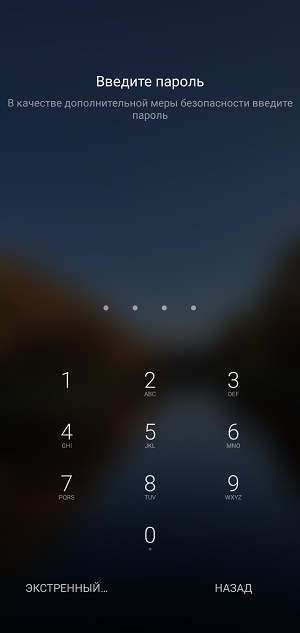
Неверно введите пароль пять и более раз - Внизу экрана появится надпись «Забыли пароль». Тапните на неё;

- Откроется экран выбора варианта доступа к телефону. Выберите ввод данных Google-аккаунт и нажмите на «Далее» (Next);
- На следующем экране введите е-мейл и пароль Гугл-аккаунта, использующегося доселе на вашем телефоне, после чего нажмите внизу на кнопку входа;
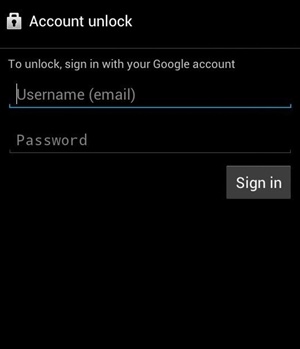
- После этого вы получите доступ к вашему телефону ZTE и сможете пользоваться его возможностями.
Это может быть полезным: Как разблокировать телефон BQ если забыл пароль.
Получение доступа с помощью сайта ZTE, если забыл пароль
Вы можете сбросить пароль телефона ZTE посетив официальный сайт и воспользовавшись опцией восстановления данных. Данный способ аналогичен сбросу пароля учётной записи на любом веб-сайте.
Выполните следующее для разблокировки:
- Выполните переход на zteusa.com;
- В поле «E-Mail» введите затребованный е-мейл адрес, связанный с вашей учётной записью ZTE. Обязательно используйте тот же электронный адрес, который вы используете в своём смартфоне, для доступа к соответствующим услугам;
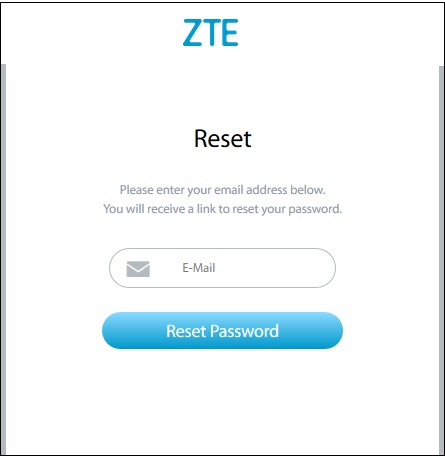
- После ввода вашего е-мейла нажмите на «Reset password»;
- Теперь будет необходимо проверить вашу электронную почту, на которую придёт письмо от ZTE. Следуйте изложенным в письме инструкциям для сброса пароля вашей учётной записи;
- После сброса пароля используйте новый доступ для разблокировки вашего гаджета.
Разблокировка телефона с помощью функционала ADB
Ещё одним методом, позволяющим обойти блокировку телефона ZTE, является использования инструментария «ADB» (акроним от «Android Debug Bridge»). Данный способ будет работать при условии, что на вашем гаджете включена отладка по USB. Кроме того, вашему девайсу должно быть разрешено подключаться через ADB, иначе описанное ниже работать не будет.
Если вы забыли свой пароль от ZTE, осуществите следующее:
- Загрузите на ваш ПК «ADB» (например, с developer.android.com);
- Запустите инсталлятор, и загрузите все необходимые пакеты для вашей системы;
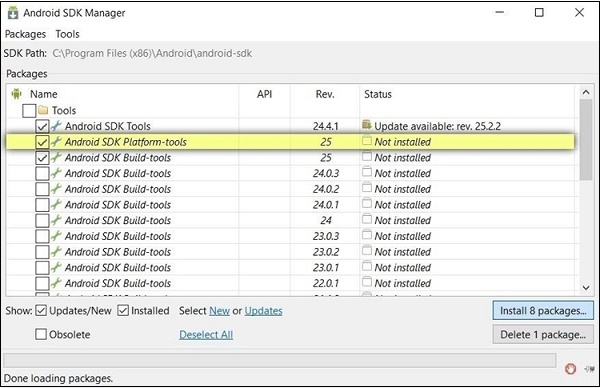
- С помощью ЮСБ-кабеля подключите ваш гаджет к ПК и убедитесь, что компьютер видит ваш телефон. На вашем телефоне должна быть включена отладка по ЮСБ. Для этого перейдите в «Настройки», далее выберите «О телефоне», и коснитесь опции «Номер сборки» семь раз подряд. Это активирует параметры разработчика на вашем устройстве. Далее перейдите в «Настройки» — «Параметры разработчика» и включите функцию отладки по ЮСБ;
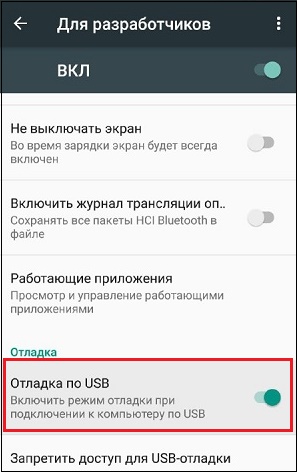
- Перейдите в каталог ADB и откройте из него командную строку;
- Затем введите там следующее:
![]()
И нажмите на Энтер.
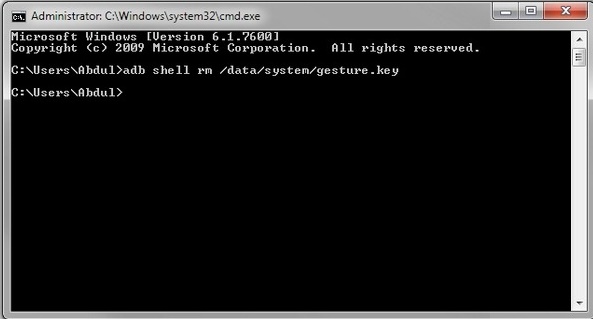
Как только команда будет выполнена, перезагрузите ваш телефон ZTE. Запрос пароля исчезнет.
Рекомендуем к прочтению: Rereboot to Bootloader что это такое на Андроиде.
Обход пароля на ZTE с помощью сброса до заводских настроек
Восстановление заводских настроек вашего девайса – удобный способ разблокировать телефон ZTE если не помните пароль. Статистически данный метод используется большинством пользователей, не знающих, как разблокировать свой телефон. Учтите, что данный метод стоит использовать только в том случае, если другие методы снятия блокировки экрана не работают. Ведь в случае его использования сброс телефона удалит все ваши данные, хранящиеся в памяти устройства.
Для сброса девайса:
- Выключите ваш гаджет;
- Далее одновременно нажмите и удерживайте кнопки «Громкость вверх» и «Питание»; Появится меню загрузчика (bootloader);

- С помощью кнопок «Громкости» установите курсор на «Recovery Mode». Нажмите на кнопку «Питание» для его выбора на вашем ZTE;
- Далее одновременно нажмите и отпустите кнопки «Питание» и «Громкость вверх». Откроется меню восстановления (Recovery Mode);
- В меню восстановления с помощью кнопки «Громкость вниз» вашего телефона установите курсор на опции «Wipe Data/Factory Reset» и нажмите кнопку питания для его выбора;
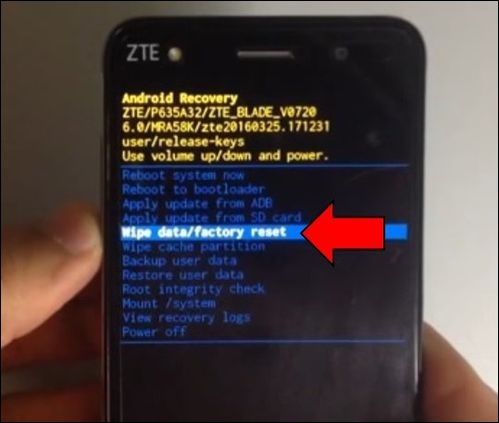
- Далее установите курсор на «Yes» и вновь нажмите «Питание» для подтверждения;
- Появится следующее меню. Выберите там опцию «Reboot system now» и подтвердите указанную операцию, нажав на кнопку «Питание»;
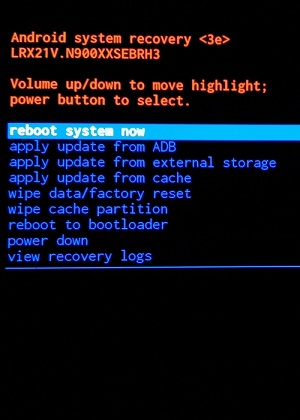
- После этого система будет перезагружена и вы сможете пользоваться её возможностями.
Это также пригодится: как сбросить до заводских настроек мобильный ZTE.
Заключение
Выше мы перечислили перечень методов, позволяющих разблокировать смартфон ZTE, если вы по какой-то причине забыли его пароль. Наиболее действенным методом является сброс телефона до заводских настроек. Это позволит восстановить нормальный функционал девайса и получить к нему непосредственный доступ. При этом учтите, что все ваши файлы и прогресс в играх может быть потерян. Потому используйте данный радикальный метод в самом исключительном случае, осознавая все последствия от реализации данного шага.
Опубликовано 09 февраля 2020 Обновлено 25 августа 2021
Содержание
- Способ 1: Специализированные программы
- Вариант 1: 4uKey for Android
- Вариант 2: iMyFone LockWiper (Android)
- Способ 2: Android Debug Bridge
- Способ 3: Сброс до заводских настроек
- Вариант 1: «Найти устройство»
- Вариант 2: Меню Recovery
- Способ 4: Google-аккаунт
- Вопросы и ответы

Способ 1: Специализированные программы
Приложения, позволяющие снять защиту с девайса, зачастую являются платными, но у большинства их них есть ознакомительная версия. Все рассмотренные далее способы требуют подключения к компьютеру по оригинальному USB-кабелю, поддерживающему не только зарядку, но и передачу данных.
Обратите внимание! Условиями использования программного обеспечения подразумеваются снятие блокировки исключительно на собственном мобильном устройстве. В любом другом случае вы сами несете юридическую ответственность за собственные действия.
Вариант 1: 4uKey for Android
Программа обладает демонстрационной версией, наделённой достаточной функциональностью для решения проблемы из темы статьи.
Скачать Tenorshare 4uKey for Android
- Соедините компьютер и смартфон по USB.
- На стартовом экране выберите вариант «Remove Screen Lock».
- Ознакомьтесь с информацией о том, что будет сделано (произойдёт полная очистка настроек девайса и файлов, установленных пользователем), и кликните «Start».
- Подтвердите действия, щёлкнув «Yes».
- Дождитесь окончания процедуры.
- Воспользуйтесь кнопкой «Done», чтобы закрыть Tenorshare 4uKey.
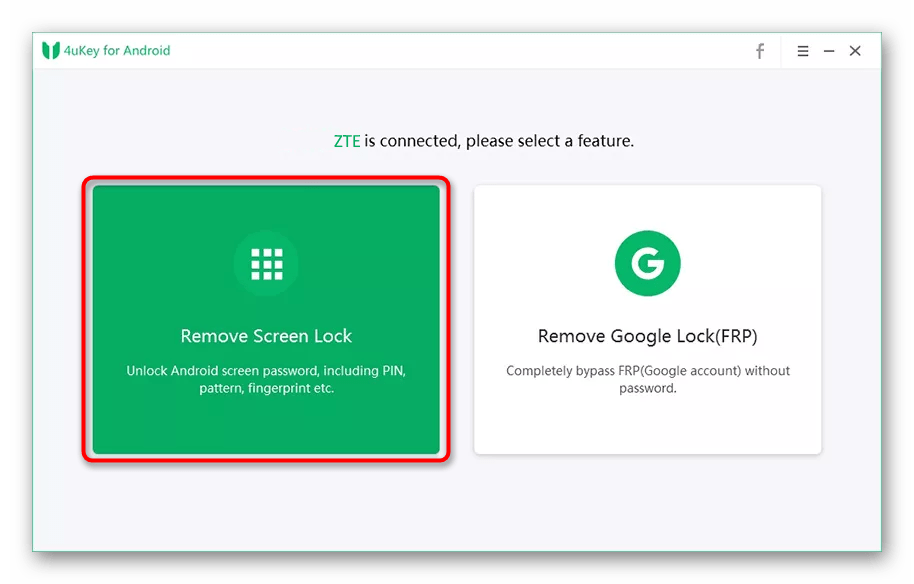
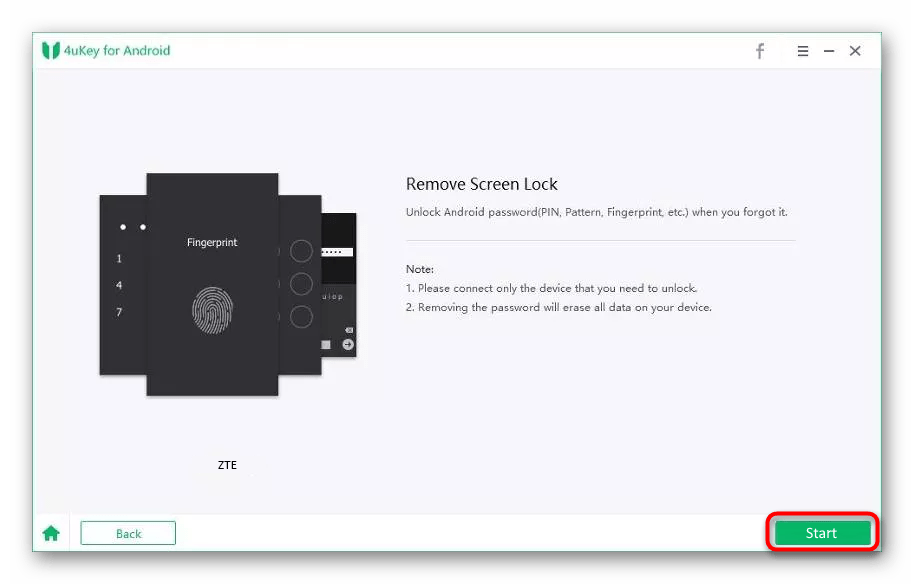
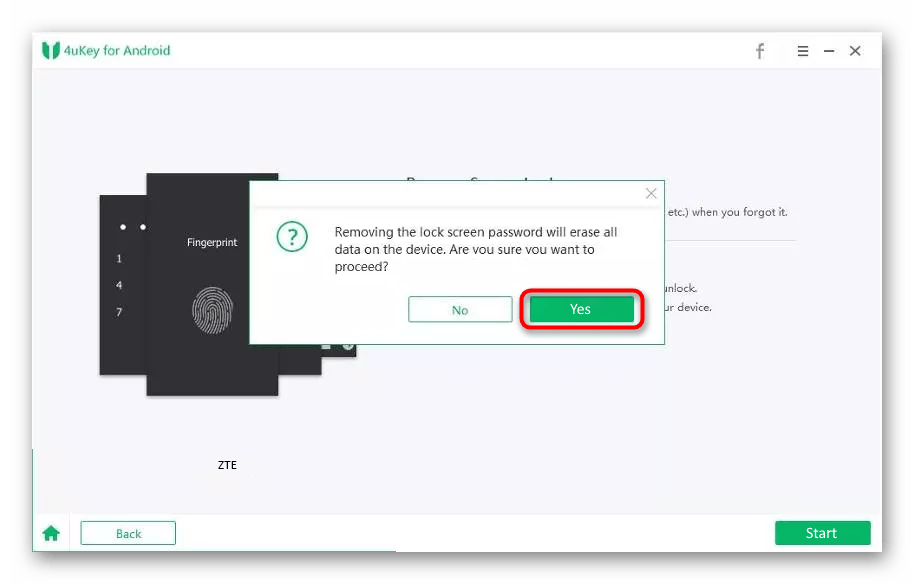
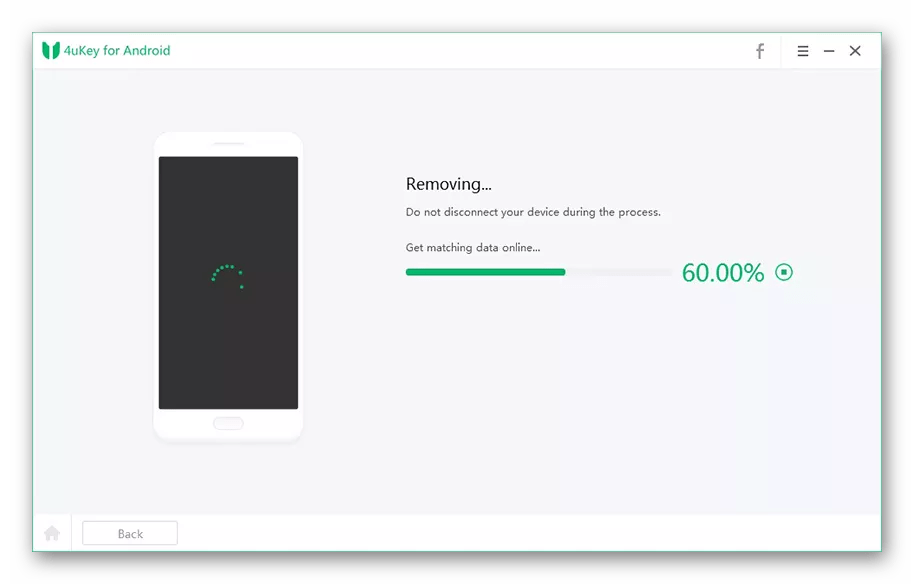

Вариант 2: iMyFone LockWiper (Android)
Ещё одно решение, схожее с предыдущим, подойдёт для разблокировки любого телефона на Android.
Скачать iMyFone LockWiper (Android) с официального сайта
- Открыв приложение, щёлкните «Remove Screen Lock». Вариант «Remove without data loss» доступен только обладателям девайсов бренда Samsung.
- Выполните подключение телефона к ПК, соединив их USB-кабелем.
- Выберите марку и модель девайса, после чего кликните «Start to unlock».
- По завершении процесса нажмите «Done».
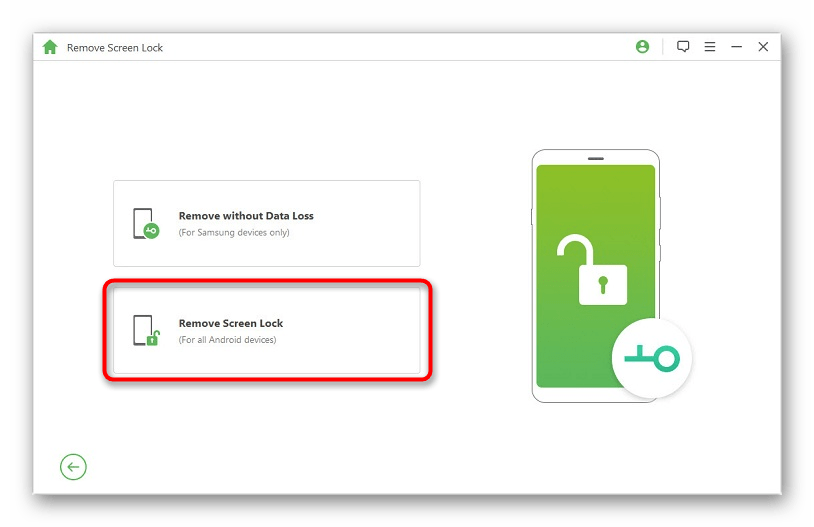
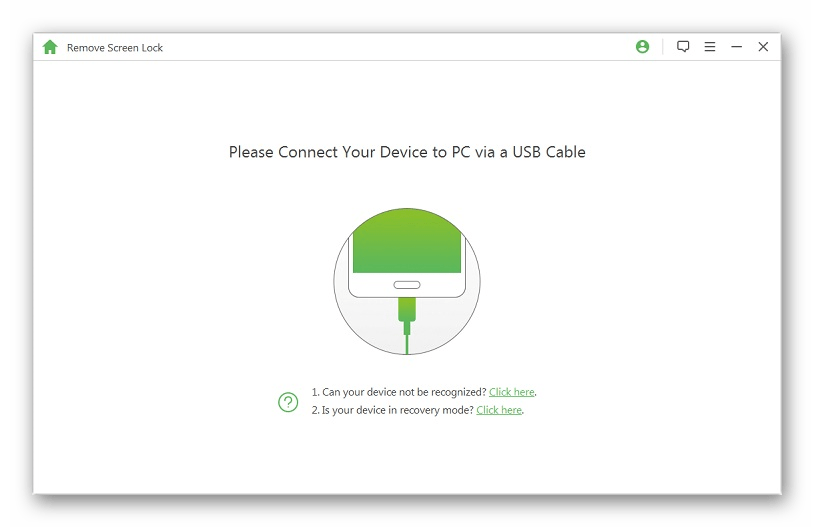

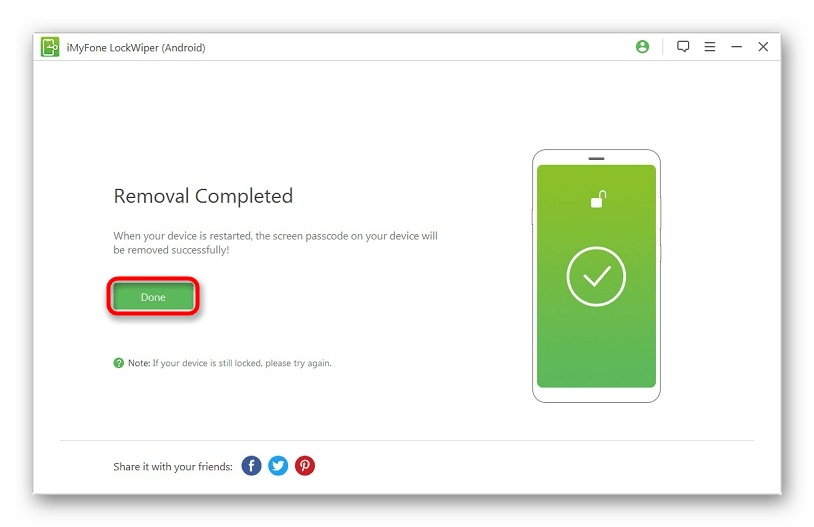
Важно! Старайтесь не трогать кабель без надобности, чтобы избежать разрывов подключения.
Способ 2: Android Debug Bridge
ADB предоставляет широкие возможности взаимодействия с системой через ПК.
Скачать Android Debug Bridge
Обратите внимание! Способ работает только при доступности отладки по USB. Если функция не активировалась ранее, представленная ниже инструкция не подойдёт.
Подробнее:
Включение режима отладки на Android
Управление Android-устройством с компьютера по USB
- Загрузив ADB с официального сайта, откройте пакет с помощью любого архиватора. С этой задачей справится также встроенный Проводник. Нажмите кнопку «Извлечь все».
- Щёлкните «Обзор…», чтобы перейти к выбору директории.
- Откройте существующий пустой каталог или создайте новый. Воспользуйтесь кнопкой «Выбор папки», чтобы файлы были извлечены сюда.
- Установите драйверы, необходимые для взаимодействия со смартфоном.
Подробнее: Установка драйверов ADB
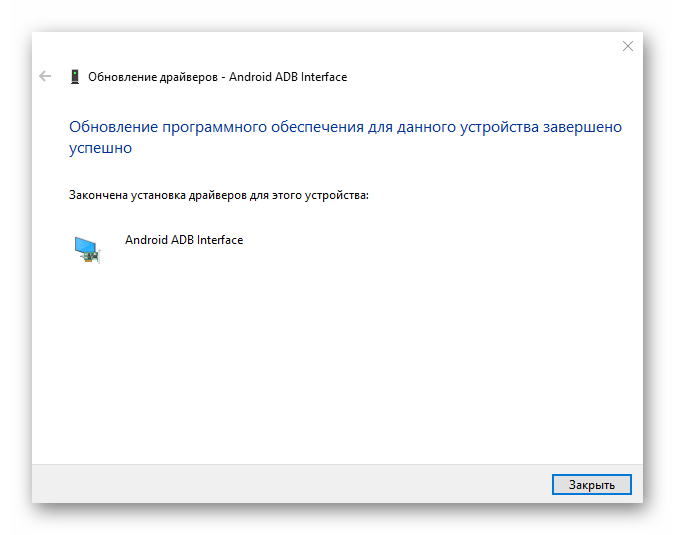
- Соедините смартфон с ПК по USB-кабелю.
- Используйте комбинацию клавиш Win+R, введите
cmdи щёлкните «ОК». - Укажите путь к программе ADB, выбранный на третьем шаге текущей инструкции (например,
F:ADBadb.exe), но ничего не нажимайте. - Удалите файл, содержащий данные для входа, добавив к предыдущей строке
ADB shell rm /data/system/gesture.keyи воспользовавшись клавишей Enter. Для быстрой вставки текста в консоль используйте правую кнопку мыши.
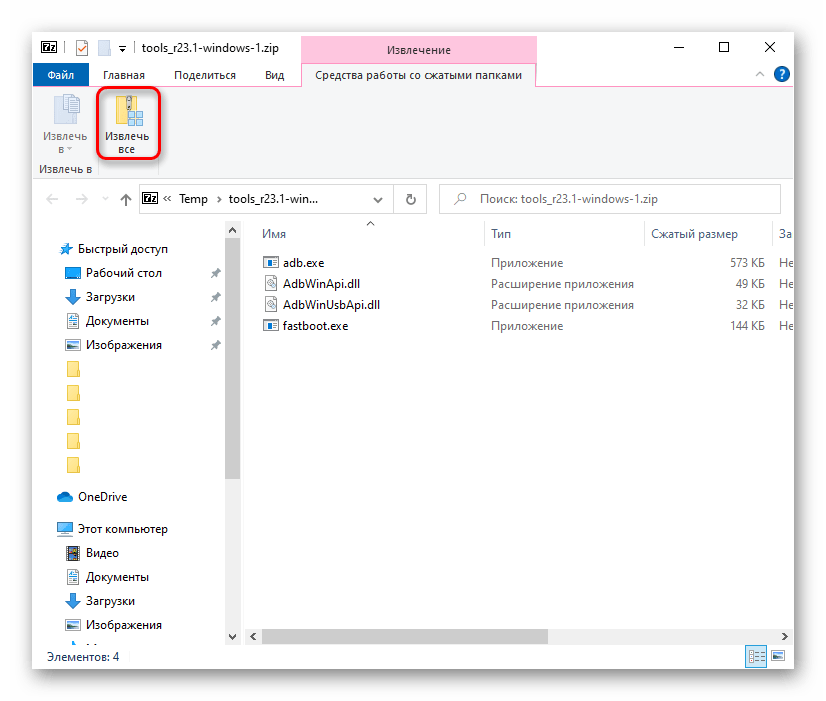


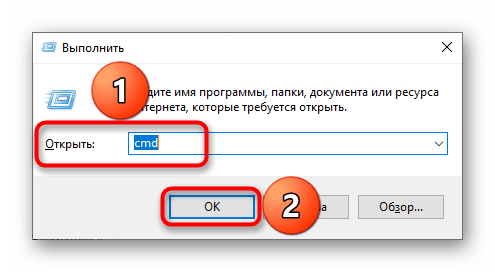
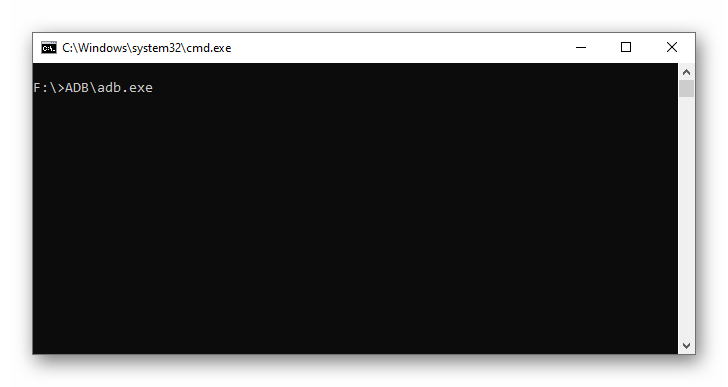
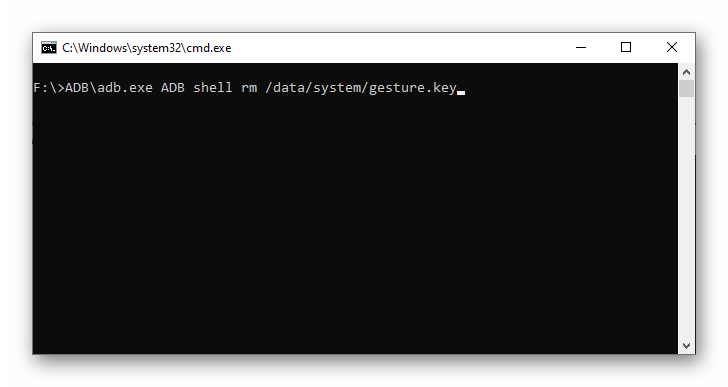
Способ 3: Сброс до заводских настроек
Метод обладает стопроцентной эффективностью, однако рекомендуется к использованию только в качестве крайней меры.
Важно! Действия, описанные ниже, приведут к полной очистке встроенного хранилища от находящихся на нём файлов, не относящихся к работе операционной системы. Процесс не повлечёт за собой форматирование microSD-карты.
Вариант 1: «Найти устройство»
Сервис от Google позволяет взаимодействовать с девайсом онлайн. Он задумывался как панель управления телефоном в случае его кражи либо утери, однако представленная функциональность позволяет также использовать решение для сброса графического ключа.
Перейти на сайт «Найти устройство»
Обратите внимание! Способ не сработает, если телефон не подключён к интернету.
- Используя кнопку выше, откройте страницу ресурса Find My Device. Если понадобится, авторизуйтесь, введя логин (email либо номер телефона) и пароль.
Подробнее: Вход в аккаунт Гугл

- Подождите, пока Google обновит сведения об устройствах. Как только процесс закончится, щёлкните название девайса в левом меню.
- Выберите действие «Очистить устройство». Возможно, понадобится ввести пароль от профиля снова. Действие необратимо!
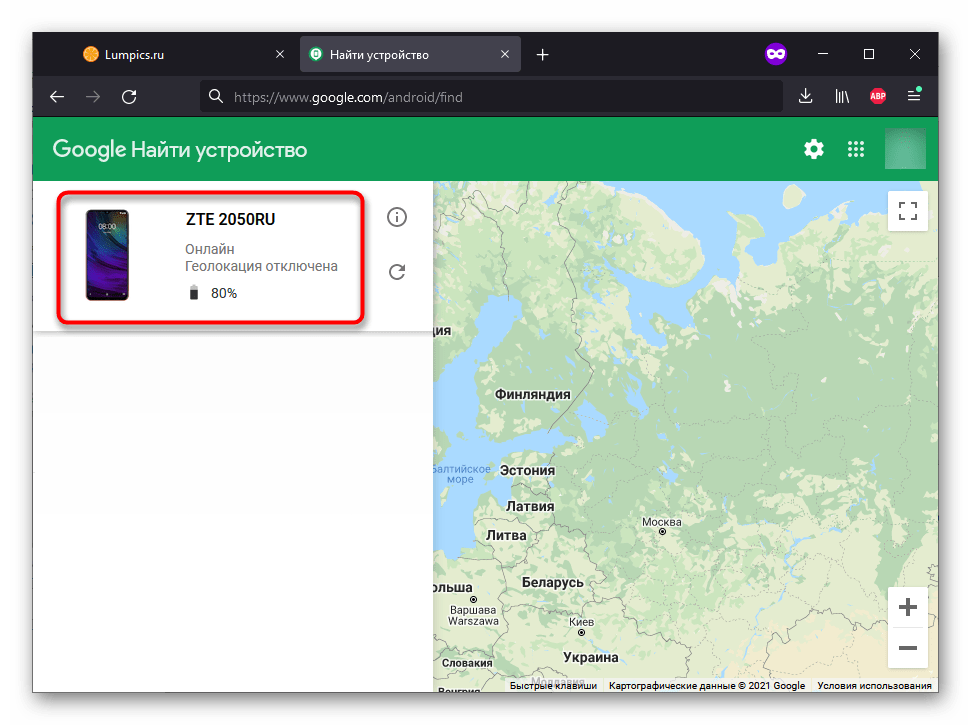
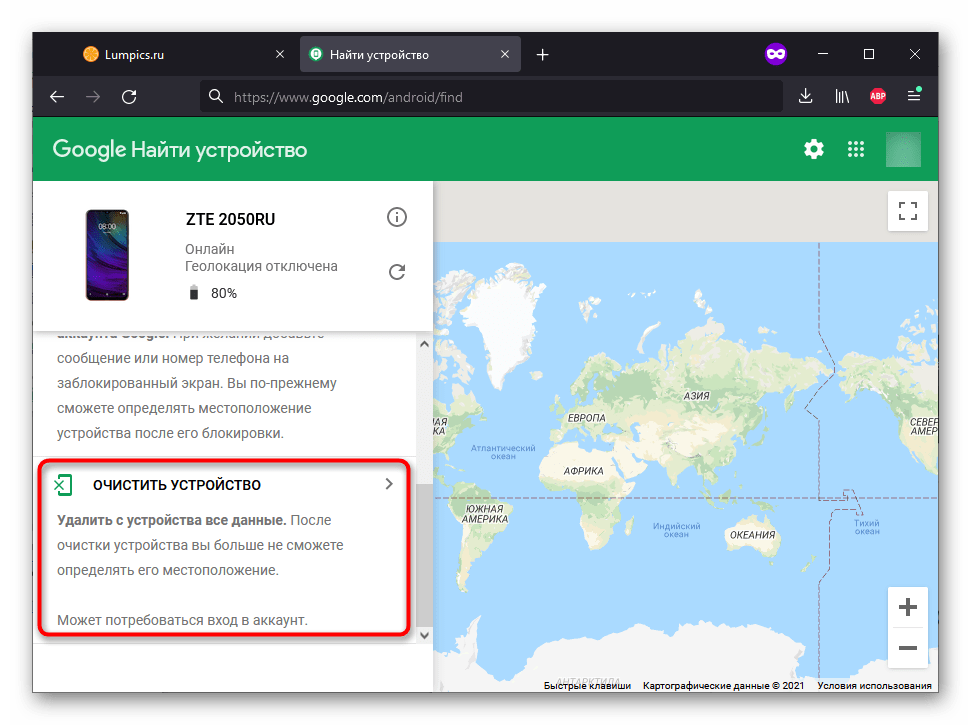
Вариант 2: Меню Recovery
Для удаления графического ключа можно задействовать возможности режима восстановления, предусмотренного во всех Андроид-смартфонах.
Подробнее: Сброс настроек через Recovery
- Выключите телефон. После завершения его работы используйте комбинацию клавиш «уменьшение громкости» и «блокировка экрана». Удерживайте кнопки в течение нескольких секунд.
- Перемещаясь между пунктами меню с помощью кнопок управления громкостью и подтверждая действие блокировкой, нажмите «Wipe data/factory reset».
- Среди множества вариантов «No», представленных в таком количестве для защиты от случайных нажатий, выберите «Yes».
- Перезагрузите устройство после завершения очистки. Для этого задействуйте опцию «Reboot system now». Далее понадобится выполнить первичную настройку девайса, как после покупки.
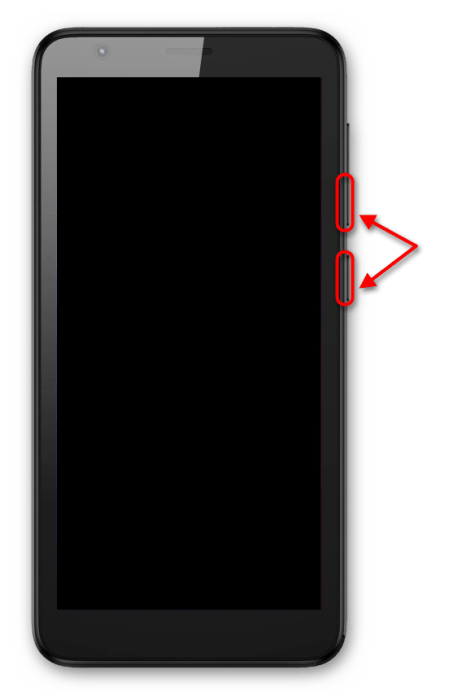
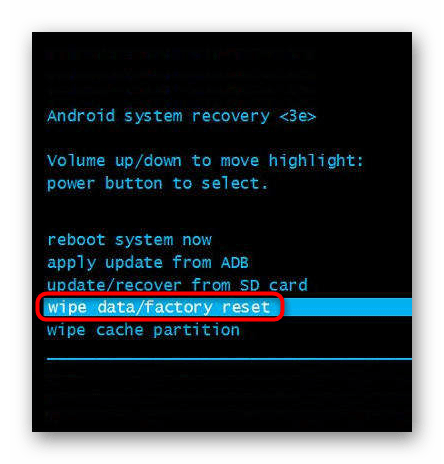


Способ 4: Google-аккаунт
Этот порядок действий актуален на телефонах с Android 4.4 и более ранними версиями. В рамках инструкции следует специально дойти до лимита, вводя неверные комбинации, после чего возникнет счётчик времени до следующей попытки ввода графического ключа. Тогда же появится предложение сброса защиты через настройки учётной записи Google, которым и следует воспользоваться.
Подробнее: Снятие блокировки экрана смартфона через профиль Гугл

Еще статьи по данной теме:

Производитель ZTE смартфонов, а также создатель операционной системы Android, позаботились о том, чтобы безопасность данных в вашем аппарате была на максимальном уровне. Но системы безопасности не должны снижать удобство, комфортность использования гаджета. Поэтому, наряду с введением символьно-цифровых паролей у пользователя есть возможность разблокировать экран смартфона и получить доступ к его данным с помощью графического пароля.
Забыл пароль, смартфон заблокирован
Человек, увы, не компьютер, и может легко забыть что-то, что буквально пять минут назад придумал, составил, сделал. Эта особенность человеческой памяти частенько приносит неприятности, когда пользователь сталкивается с системой безопасности смартфона. Если вы забыли графический пароль, то войти в систему не получится, но можно этот пароль восстановить, сменить, в общем, разблокировать смартфон при особой забывчивости. Способов разблокировки несколько, и каждый может быть применён пользователем в зависимости от ситуации.

Способ первый: Google аккаунт
Как правило, у каждого человека, который дружит с интернетом, имеется аккаунт в сервисах Google, и смартфон ZTE, впрочем, как и другие марки и модели, работающие под управлением операционной системы от Google, привязывается к этому аккаунту.
- Итак, для того, чтобы воспользоваться этим методом разблокировки, нужно, разумеется, ввести несколько раз неверный пароль, что уже наверняка вами сделано.
- Система поймёт ситуацию, и предложит сбросить пароль, введя адрес почты Google-аккаунта с паролем от него.
- После того, как система обработает введённые данные доступа, пользователь попадает в систему, и можно сразу менять пароль на более запоминаемый.
Способ два: разблокировать ZTE с помощью root

Если у вас нет такого аккаунта, или к нему доступ тоже утерян, но есть открытый административный уровень root с включённой отладкой по кабелю, то можно разблокировать и без Гугла. Понадобится компьютер или ноутбук и USB кабель.
- Подключаем смартфон к компьютеру, на последнем в командной строке вводим adb shell, adb shell,su, rm/data/system/gesture.key.
- После этого смартфон необходимо перезагрузить.
- Когда телефон включится, то войти в систему можно будет с любым ключом. Далее вы просто меняете пароль на новый.
Ещё один способ завязан на установленных кастомных приложениях восстановления. После скачивания и установки, нужно следовать инструкциям, которые выдают эти программы и приложения. Это может быть программа ClockworkMod Recovery или другие приложения от сторонних разработчиков.
Hard reset

Это самый радикальный способ разблокировки, поскольку эта процедура полностью сотрёт всю информацию, которая есть на смартфоне. Все файлы, от музыки, видео до фотографий, все игры и приложения, все контакты, не сохранённые на симке, и все настройки. Если на телефоне нет особо ценных данных для вас, то спокойно делаете это:
- Одновременно жмёт качельку в плюс и кнопку включения, ждём пока не загрузится штатное меню восстановления. Это делаем на выключенном смартфоне.
- Далее выбираем меню, связанное с ресет, с рекавери
- Соглашаемся с удалением всех данных, без этого сброс не запустится.
- После сброса ребутим смартфон.
Код сброса
В смартфоне есть поле экстренного вызова, в нём набираем *983*987#. В открывшемся меню выбираем полный сброс настроек, он тоже удалит вместе с забытым паролем и все ваши данные и настройки.

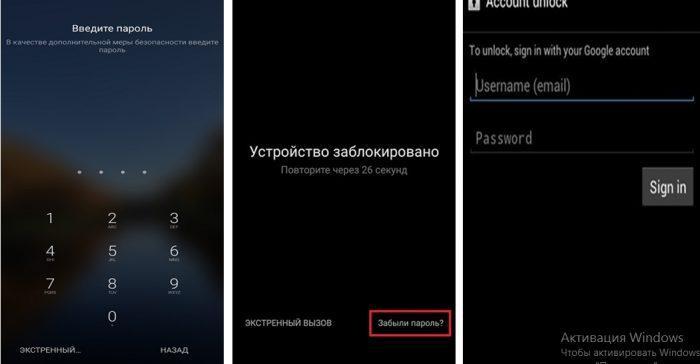
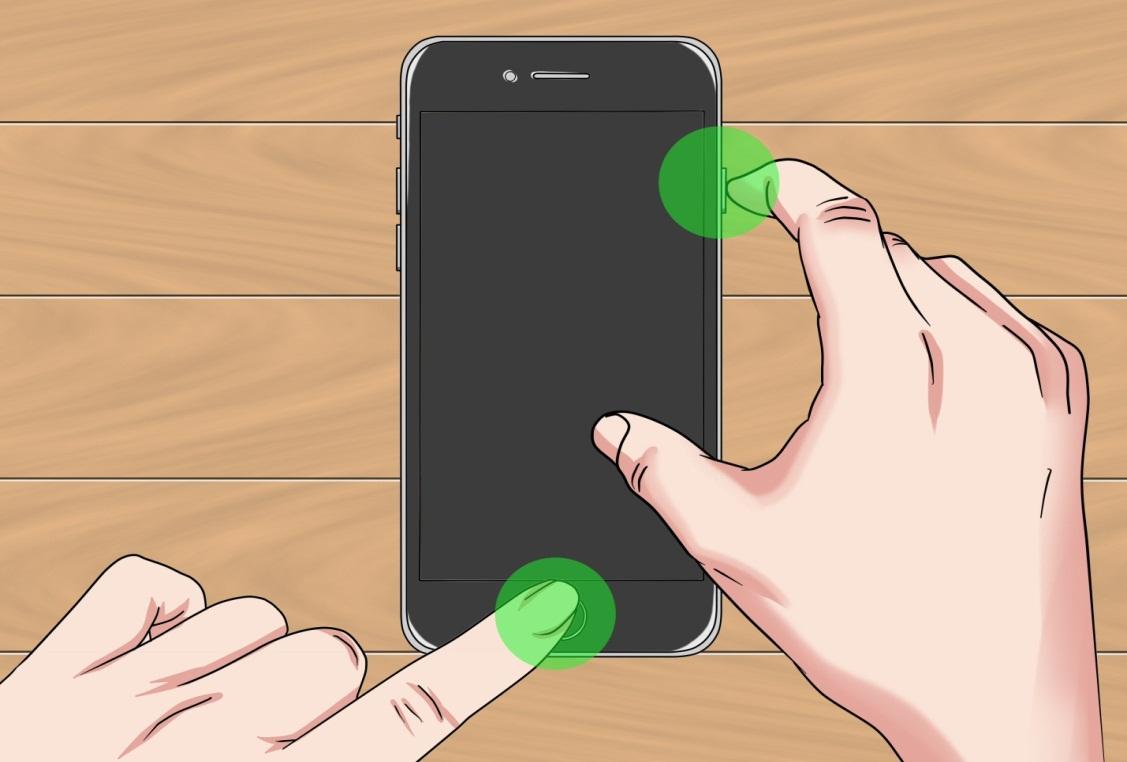
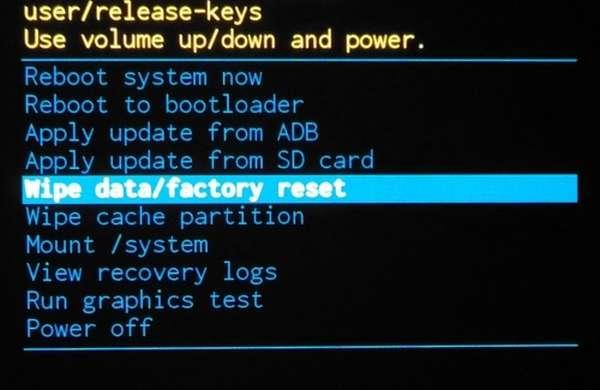
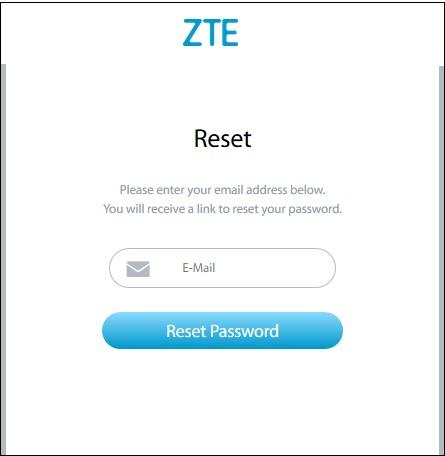





 у меня на китайском всё
у меня на китайском всё  Спасибо чел!
Спасибо чел!  спасибо !!!!!!!
спасибо !!!!!!!  Бля не помогает Никита, а чего вы хотите добиться сбросом?
Бля не помогает Никита, а чего вы хотите добиться сбросом?  спасибо_алексей
спасибо_алексей  Кнопка прибавления звука,а не убавления
Кнопка прибавления звука,а не убавления  Спасибо очень классный телефон
Спасибо очень классный телефон  Алексей, что делать если всё на китайском? Петя, попробуйте тоже самое сделать, только зажимайте не кнопку убавления и включения, а кнопку прибавления и включения Здравствуйте! А что делать если тел ни на что не реагирует, просто подсветка горит Вера, какая точно модель, приложите фото, может быть кнопки зажатыми слишком мало держите Алексей, ZTE blade A 3, серийный № Х. Кнопки за 3 дня по всякому держали. Сейчас уже и подсветки нет, просто выключен. комп даже не находит. Вера, обратитесь в сервисный центр по ремонту Алексей, с рук взяли, самостоятельно как то можно сделать, может прошивку? Вера, боюсь прошивка уже не поможет
Алексей, что делать если всё на китайском? Петя, попробуйте тоже самое сделать, только зажимайте не кнопку убавления и включения, а кнопку прибавления и включения Здравствуйте! А что делать если тел ни на что не реагирует, просто подсветка горит Вера, какая точно модель, приложите фото, может быть кнопки зажатыми слишком мало держите Алексей, ZTE blade A 3, серийный № Х. Кнопки за 3 дня по всякому держали. Сейчас уже и подсветки нет, просто выключен. комп даже не находит. Вера, обратитесь в сервисный центр по ремонту Алексей, с рук взяли, самостоятельно как то можно сделать, может прошивку? Вера, боюсь прошивка уже не поможет 
